Compartir carpetas de Windows con Android en la red local
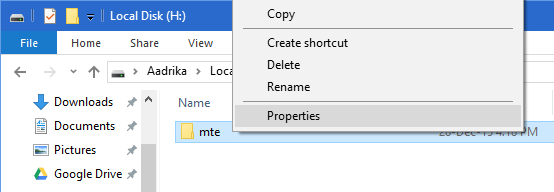
También lee: Cómo vincular tu teléfono Android a Windows
Por qué y cuándo usar esto
Acceder a las carpetas de tu PC desde un móvil facilita reproducir vídeos, escuchar música o transferir archivos sin cables. Es útil en redes domésticas o de oficina pequeña cuando no deseas subir todo a la nube. Define SMB: protocolo para compartir archivos en red local.
Requisitos previos
- PC con Windows conectado a la misma red local (Wi‑Fi o cable).
- Cuenta de usuario local o dominio en Windows con contraseña.
- Dispositivo Android en la misma red.
- Aplicación en Android que soporte SMB/LAN (ES File Explorer, Solid Explorer, CX File Explorer, o VLC para streaming).
Paso 1 — Compartir la carpeta en Windows
- Encuentra la carpeta que quieres compartir, haz clic derecho y selecciona “Propiedades”.
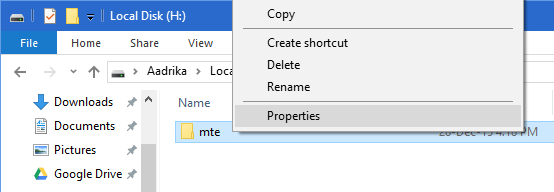
- En la ventana de propiedades abre la pestaña “Compartir” y haz clic en “Compartir” bajo “Compartir archivos y carpetas en la red”.
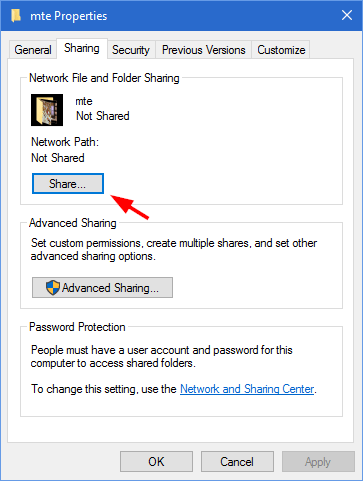
- En la ventana “Compartir archivos” selecciona la cuenta de usuario desde el menú desplegable y pulsa “Agregar”. Si quieres que cualquiera en la red acceda, selecciona “Todos”.
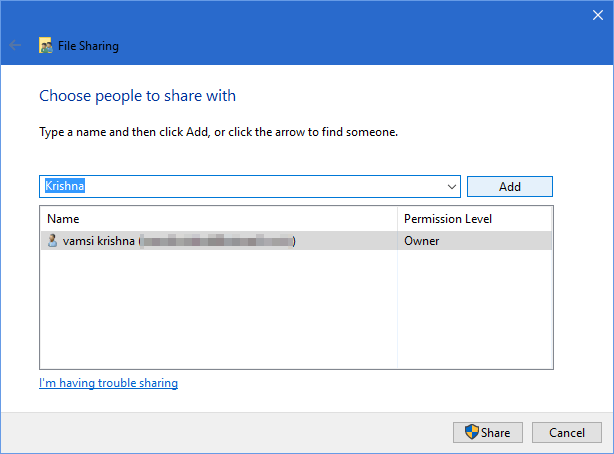
- Por defecto el permiso será “Solo lectura”. Si necesitas modificar o eliminar archivos desde Android, cambia a “Lectura y escritura” en el nivel de permiso.
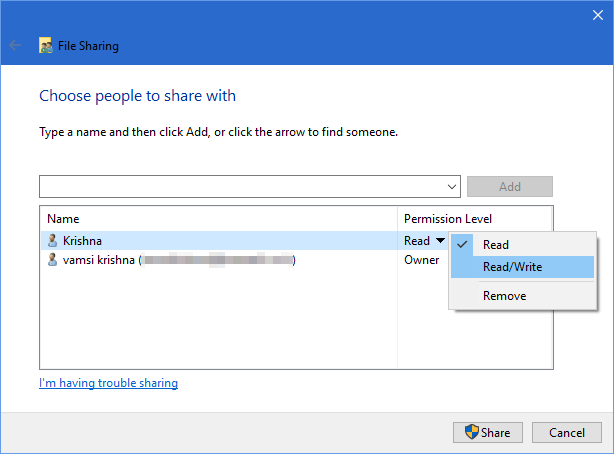
- Verifica la lista de usuarios y permisos y pulsa “Compartir”.
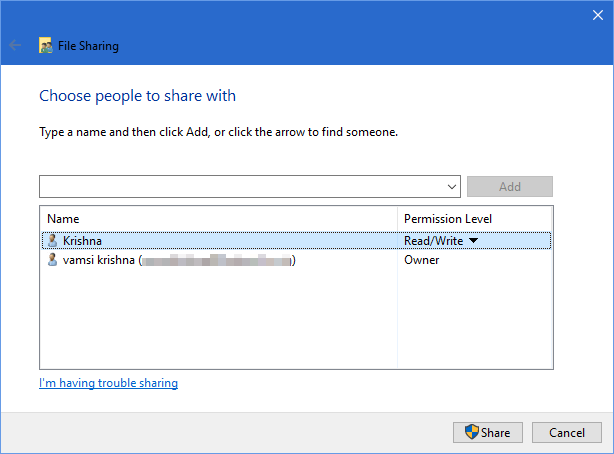
- Windows mostrará un mensaje de confirmación cuando la carpeta quede compartida. Pulsa “Listo” para cerrar.
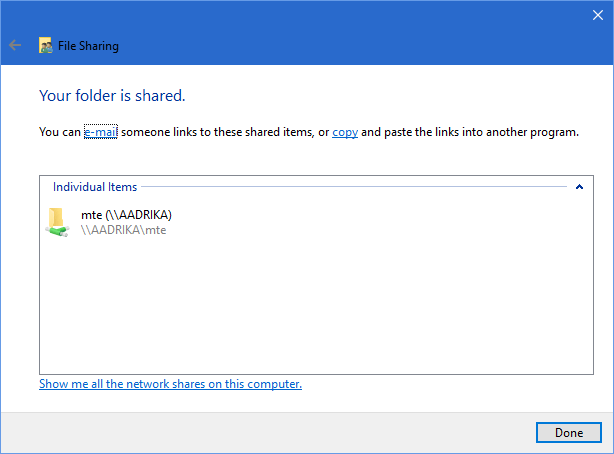
Nota importante: si tu red usa perfiles públicos/privados, asegúrate de que la detección de redes y el uso compartido de archivos estén activados en la configuración de “Centro de redes y recursos compartidos”.
Paso 2 — Abrir la carpeta desde Android (con ES File Explorer)
- Instala ES File Explorer o cualquier otro explorador con soporte LAN/SMB.
- Abre la app, abre el menú y selecciona la opción “LAN” en la categoría Red.
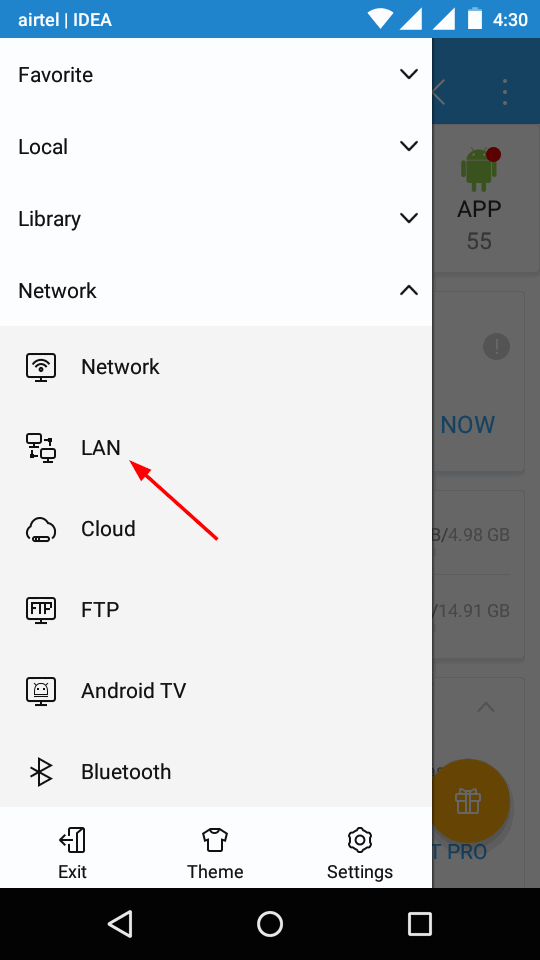
- Pulsa el icono “Escanear” para buscar equipos en la red.
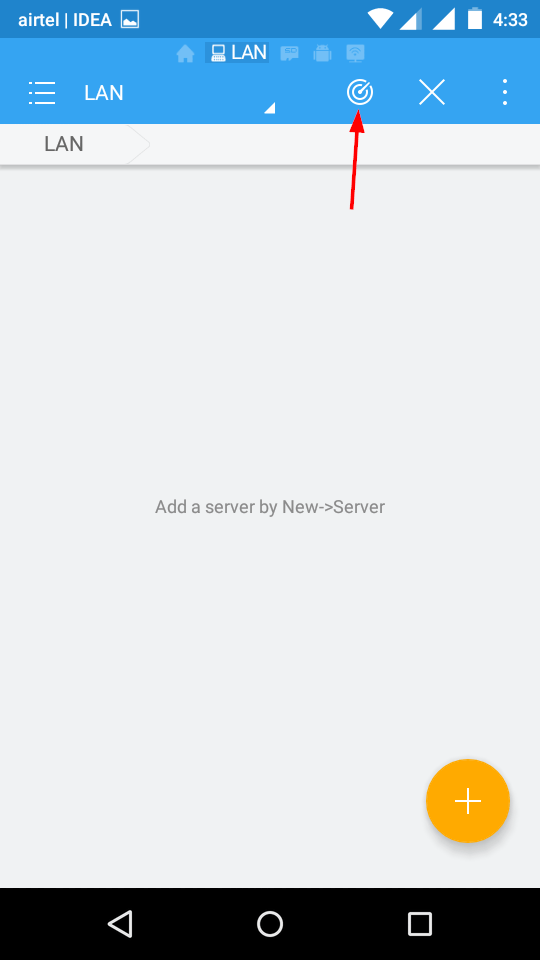
- Tras el escaneo, aparecerán los equipos disponibles. Selecciona el equipo que comparte carpetas.
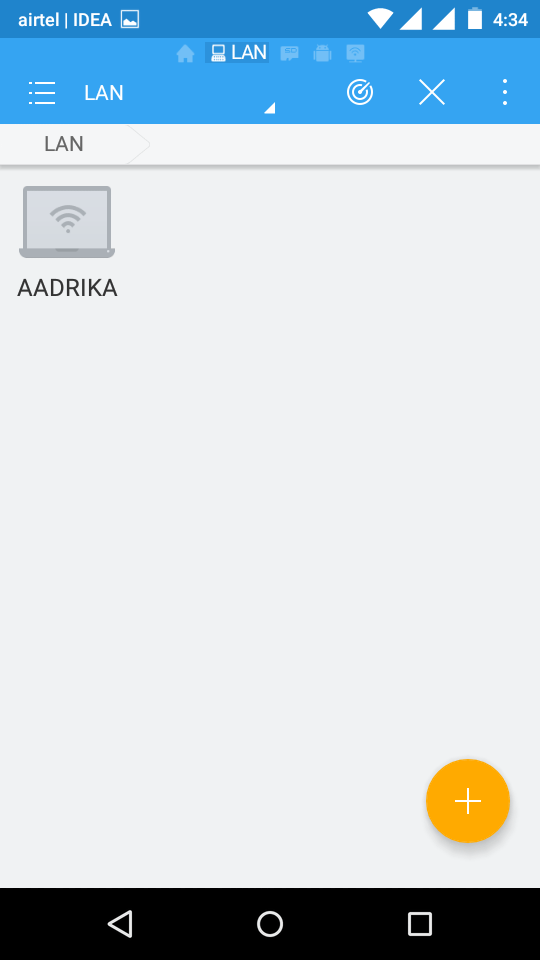
- Introduce el nombre de usuario y la contraseña del usuario de Windows que configuraste antes.
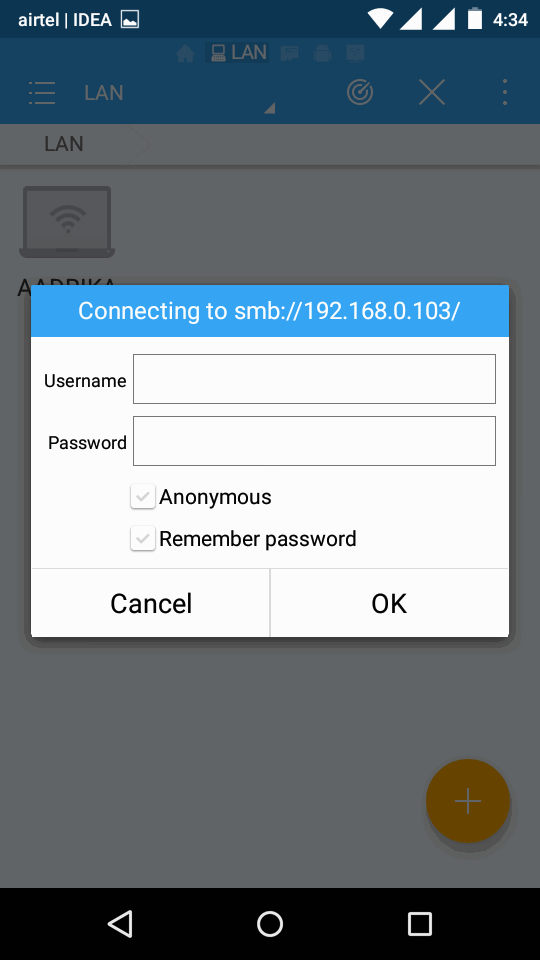
Consejo: si no quieres usar contraseña en Windows, puedes desactivar la protección por contraseña en “Configuración de uso compartido avanzado” (no recomendado en redes no fiables).
- Si todo va bien, verás las carpetas compartidas. Toca la carpeta para abrirla.
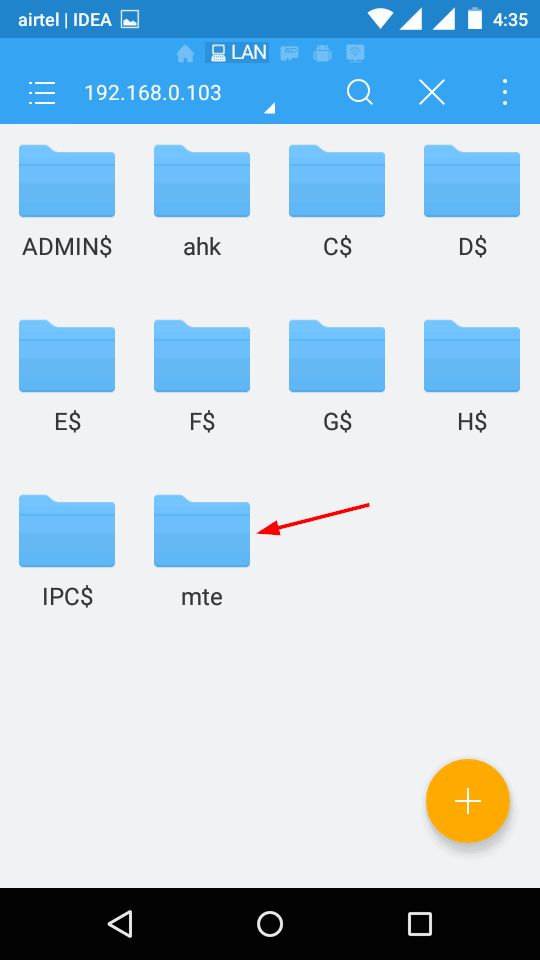
- Ahora puedes ver, reproducir o, si tienes permiso de “Lectura y escritura”, añadir y eliminar archivos.
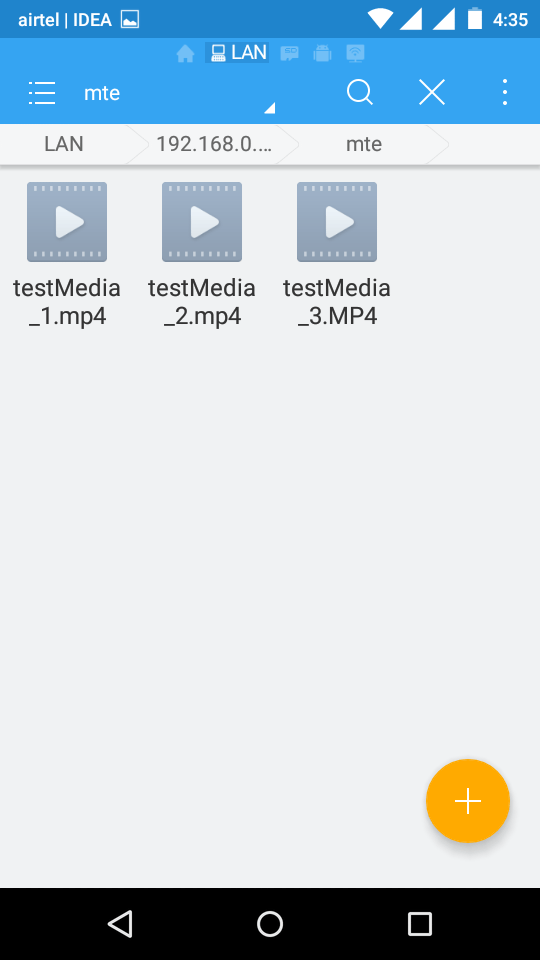
Alternativas y enfoques distintos
- Usar SMB nativo integrado en otros gestores (Solid Explorer ofrece plugin SMB).
- Usar un servidor DLNA/UPnP en Windows para sólo reproducir medios (compatible con apps de streaming).
- Usar Syncthing o Resilio para sincronización automática en vez de acceso directo.
- Subir a OneDrive/Google Drive para acceso desde cualquier red (útil si necesitas acceso fuera de la red local).
Seguridad y privacidad (prácticas recomendadas)
- Mantén contraseñas fuertes en las cuentas usadas para compartir.
- Evita desactivar la protección por contraseña en redes públicas.
- Limita permisos a “Solo lectura” cuando no necesites modificar archivos.
- Crea una cuenta de usuario dedicada para compartir si compartes con varios dispositivos.
- Usa una red privada (perfil “Privado” en Windows) para facilitar la detección segura.
Compatibilidad y migración
- Windows 7/8/10/11 soportan compartir SMB; sin embargo, versiones antiguas de SMB (v1) son inseguras. Mantén SMB v2/v3 cuando sea posible.
- Si migras desde SMB v1, considera habilitar protocolos modernos o usar aplicaciones que no requieran SMB v1.
- Android funciona con SMB mediante apps; compatibilidad exacta depende de la app elegida.
Solución de problemas e incidentes (runbook rápido)
- ¿No ves el equipo al escanear?
- Confirma que PC y Android estén en la misma red Wi‑Fi/Gateway.
- Activa “Detección de redes” y “Uso compartido de archivos” en Windows.
- ¿Error de credenciales?
- Verifica usuario y contraseña.
- Asegúrate de que la cuenta tiene contraseña (Windows no permite compartir con cuentas sin contraseña en algunos ajustes).
- ¿No puedes modificar archivos pese a permiso?
- Comprueba permisos NTFS de la carpeta (clic derecho → Propiedades → Seguridad).
- ¿Velocidad lenta al reproducir media?
- Usa banda de 5 GHz o Ethernet, reduce compresión/trascodificación en el reproductor.
- Para revertir (rollback) el cambio:
- En la pestaña “Compartir” selecciona “Quitar” o revoca el usuario; desmarca el recurso compartido y aplica.
Listas de verificación por rol
- Usuario doméstico:
- Asegurar que el PC y el móvil estén en la misma red.
- Compartir carpeta con permiso necesario.
- Instalar app de explorador en Android.
- Administrador de red:
- Confirmar políticas SMB y versión del protocolo.
- Revisar reglas de firewall y segmentación de red.
- Crear cuenta con permisos mínimos para compartir.
Criterios de aceptación
- El móvil detecta el PC en la pestaña LAN del explorador.
- Se accede a la carpeta compartida tras introducir credenciales.
- Las operaciones permitidas (leer, escribir) se ejecutan según los permisos configurados.
Glosario (1 línea cada término)
- SMB: Protocolo de compartición de archivos en redes locales.
- DLNA/UPnP: Protocolos para compartir y reproducir medios en red.
- NTFS: Sistema de archivos de Windows que controla permisos a nivel de carpeta y archivo.
Resumen
Compartir carpetas de Windows y acceder desde Android es directo: comparte desde Propiedades → Compartir, ajusta permisos y usa un explorador con soporte LAN en Android. Prioriza contraseñas fuertes y restringe permisos según necesidad. Si surgen problemas, revisa detección de redes, credenciales y permisos NTFS.
Importante: no desactives la protección por contraseña en redes públicas. Comparte solo en redes de confianza.
¿Probaste este método? Comparte tu experiencia y problemas en los comentarios para ayudar a otros usuarios.
Materiales similares

Podman en Debian 11: instalación y uso
Apt-pinning en Debian: guía práctica

OptiScaler: inyectar FSR 4 en casi cualquier juego
Dansguardian + Squid NTLM en Debian Etch

Arreglar error de instalación Android en SD
